如何在WordPress中启用GZIP压缩
作者:98wpeu发布时间:2024-01-09分类:WordPress教程浏览:323
您想在WordPress中启用GZIP压缩吗?GZIP压缩通过更快地压缩数据并将其发送到用户的浏览器,从而使您的网站更快。
更快的网站改善了用户体验,为您的企业带来了更多的销售和转化。
在本文中,我们将确切地向您展示如何在WordPress中轻松启用GZIP压缩。
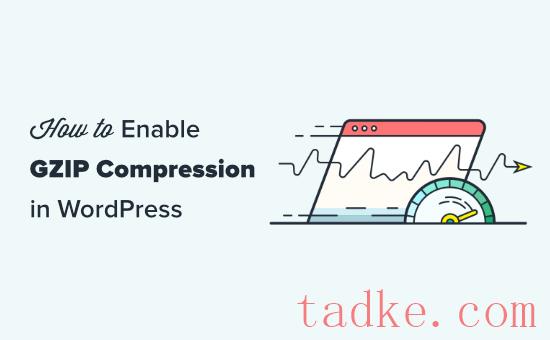
什么是GZIP压缩?
GZIP压缩是一种在将数据文件发送到用户浏览器之前对其进行压缩的技术。这减少了文件下载时间,从而使您的网站更快。
一旦压缩数据到达,所有现代浏览器都会自动解压缩并显示它们。GZIP压缩不会改变网站的外观或功能。
这只会让你的网站加载得更快。
所有流行的网络浏览器、服务器软件和所有最好的WordPress托管公司都支持GZIP。
GZIP压缩是如何工作的?
GZIP压缩使用的压缩算法适用于网站文件,如HTML、CSS、JavaScript等。当用户从您的网站请求页面时,算法将以压缩格式发回输出。
根据数据大小的不同,压缩最多可将文件大小减少70%。
这就是为什么像Google Pagespeed Insights这样的大多数网站速度测试工具都强烈建议启用gzip压缩。如果您的网站上没有启用gzip压缩,这些工具也会显示一个警告。
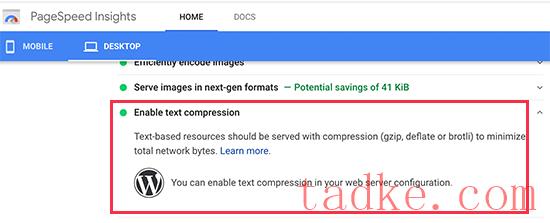
注:默认情况下,GZIP压缩不会压缩图像或视频。要做到这一点,你需要在你的WordPress网站上优化网页图片。
为什么需要在WordPress中启用GZIP压缩?
普通的原始数据需要更长的下载时间,这会影响页面加载速度。如果几个用户同时到达,那么它会进一步减慢你的WordPress网站的速度。
使用GZIP压缩允许您高效地传输数据,提高页面加载时间,并减少网站主机的负载。这是提高网站速度和性能的关键一步。
现在,您可能会认为GZIP听起来非常技术和复杂。然而,有许多WordPress插件可以让你在WordPress网站上添加GZIP压缩非常容易。
在某些情况下,您的WordPress托管公司甚至可能已经启用了GZIP。
官方推荐的WordPress主机提供商Bluehost会在所有新的WordPress网站上自动启用GZIP压缩。
要测试您的站点是否启用了GZIP,只需转到此GZIP测试器并输入站点的URL即可。如果GZIP正在您的站点上运行,您将看到一条‘GZIP已启用’的消息。
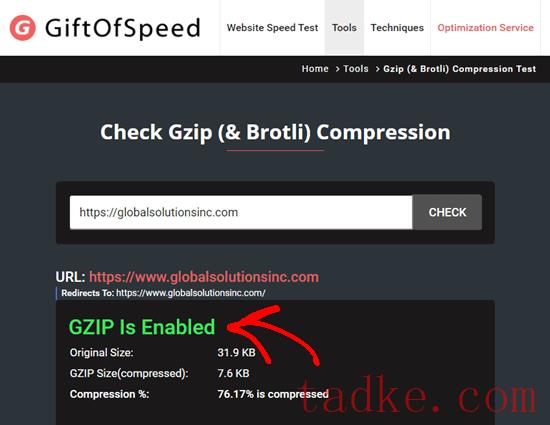
如果您需要自己添加GZIP压缩,则可以使用以下任何一种方法进行添加:
使用WP Rocket启用GZIP(建议)使用WP超级缓存启用GZIP 使用W3总缓存启用GZIP使用WPRocket启用GZIP压缩
WP Rocket是WordPress最好的缓存插件。它非常容易使用,并打开所有基本的开箱即用速度优化功能,包括GZIP压缩。
首先,你需要安装并激活可湿性粉剂火箭插件。有关更多详细信息,请参阅我们关于如何安装WordPress插件的分步指南。
激活后,您的许可证密钥应自动为您激活。您可以通过转到设置»可湿性粉剂火箭页面在您的WordPress管理。
你应该看到一条消息,让你知道可湿性粉剂火箭是积极的和工作。
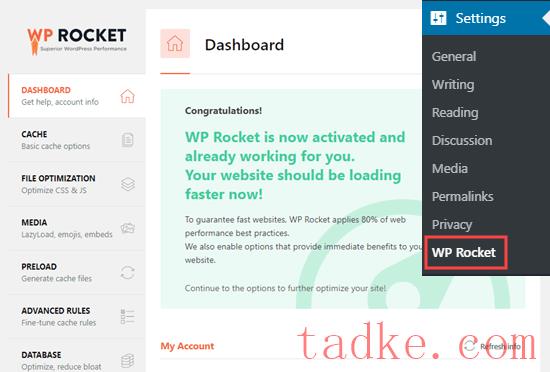
如果您使用的是阿帕奇服务器,WP Rocket会自动为您启用GZIP压缩。大多数WordPress虚拟主机提供商在他们的服务器上使用阿帕奇。您不需要采取任何额外的步骤。
有关WP Rocket所有功能的详细信息,请查看我们关于安装和设置WPRocket的指南。
使用WP超级缓存启用GZIP压缩
WP超级缓存是一个免费的WordPress缓存插件。这也是在您的WordPress站点上启用GZIP压缩的一个很好的方法。
首先,你需要安装并激活可湿性粉剂超级缓存插件。有关更多详细信息,请参阅我们关于如何安装WordPress插件的分步指南。
激活后,请转到设置»可湿性粉剂超级缓存页面»高级在您的WordPress仪表板中。然后,只需选中框中的“压缩页面,以便更快地将它们提供给访客框”。
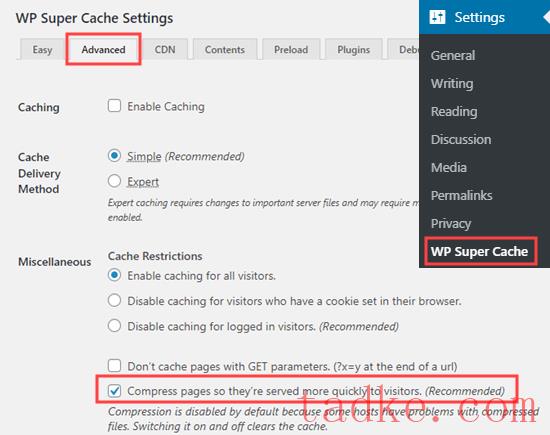
然后,您需要向下滚动页面,并单击“更新状态”按钮保存您的更改。WP超级缓存现在将在您的WordPress网站上启用gZip压缩。
使用W3总缓存启用GZIP压缩
W3Total缓存是另一个很棒的WordPress缓存插件。它不像WP Rocket那样对初学者很友好,但有一个免费版本。如果创建WordPress站点的成本不断增加,这将是一个很好的选择。
首先,您需要安装并激活W3 Total缓存插件。有关更多详细信息,请参阅我们关于如何安装WordPress插件的分步指南。
激活后,GZIP压缩将在您的网站上自动启用。您可以通过转到性能»常规设置WordPress仪表板中的页面。
将此页面向下滚动到浏览器缓存,并确保选中启用框:
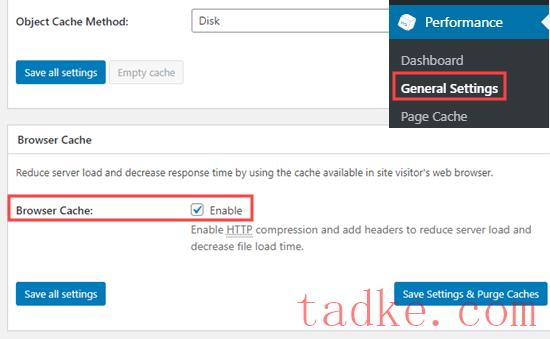
如果您进行了任何更改,请不要忘记单击“保存所有更改”按钮。
检查您的网站上是否启用了GZIP
启用GZIP后,您可能会注意到您的网站页面加载速度更快一些。但是,如果您想检查GZIP是否正在运行,只需使用GZIP检查器工具即可。
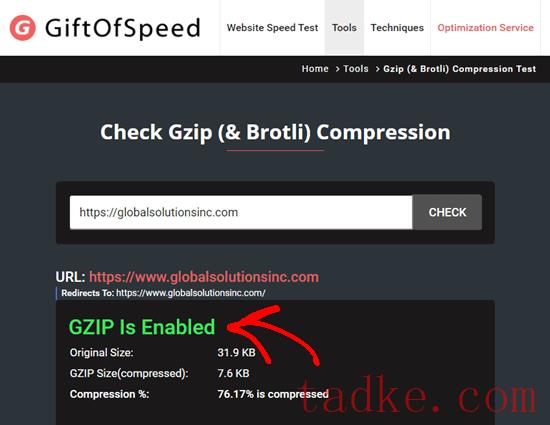
我们希望本文能帮助您了解如何在WordPress中启用GZIP压缩。你可能还想看看我们关于提高WordPress速度的终极指南,并看看我们关于如何增加网站流量的27个行之有效的技巧。
而且.。
- WordPress教程排行
- 最近发表


